1、新建画布500*500(像素)分辨率为72颜色模式为RGB
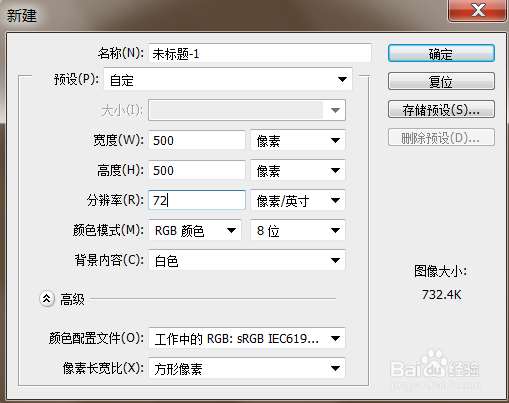
2、填充颜色为黑色。双击把图层改为普通图层。
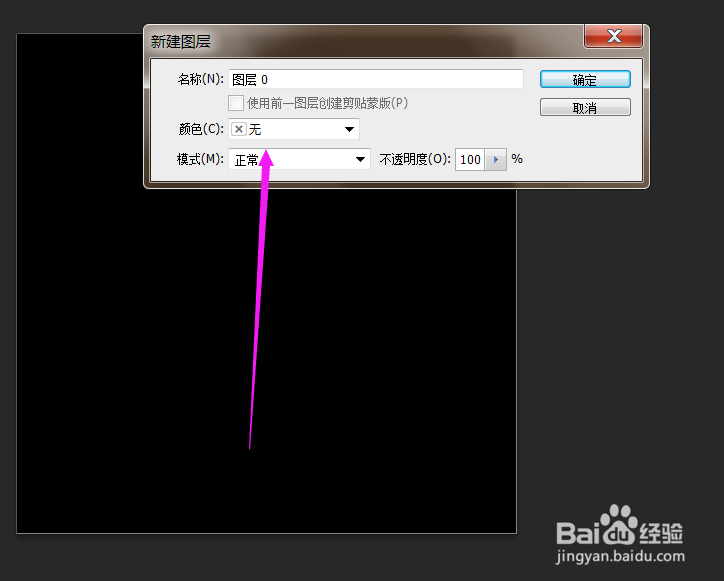
3、滤镜--渲染--云彩滤镜--模糊-径向模糊。



4、滤镜--滤镜库--基底凸现。6-7滤镜--滤镜库--铭黄渐变。


5、CTRL+U,选择着色。
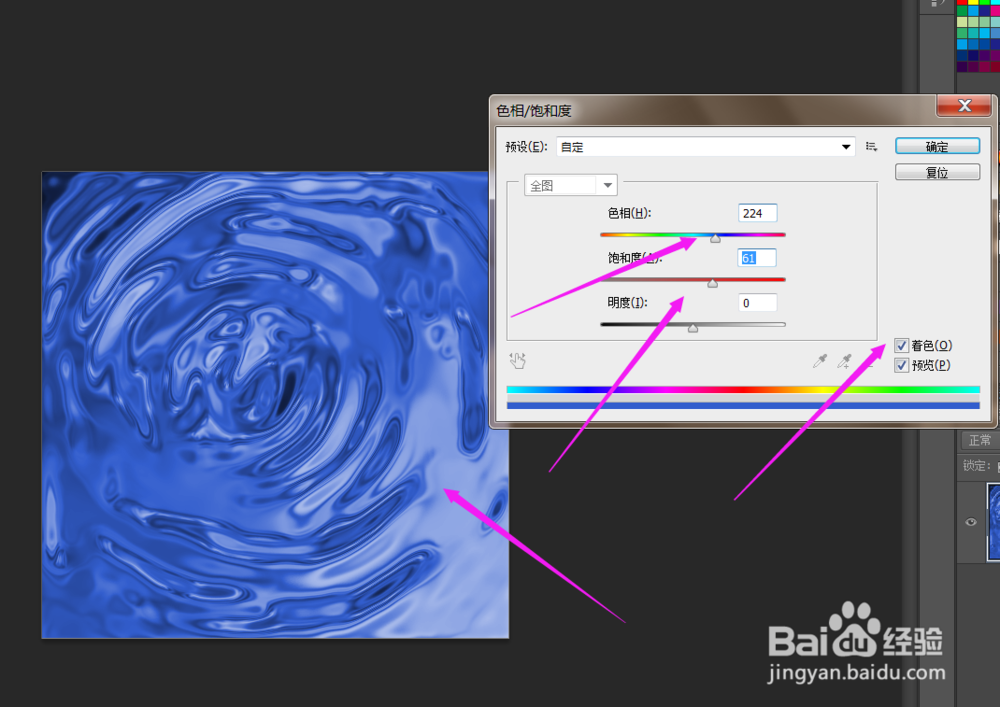
6、滤镜--扭曲--水波效果。选择样式,围绕中心。


7、CTRL+T.压扁一点就可以了。

时间:2024-10-16 05:36:22
1、新建画布500*500(像素)分辨率为72颜色模式为RGB
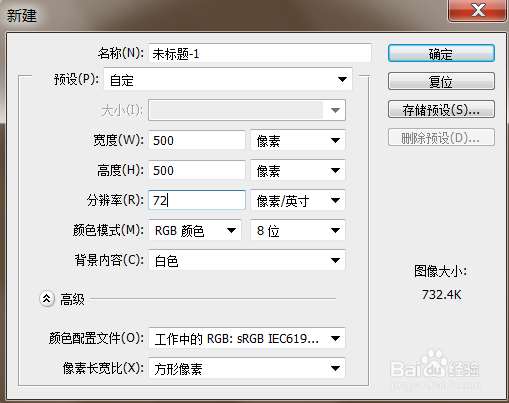
2、填充颜色为黑色。双击把图层改为普通图层。
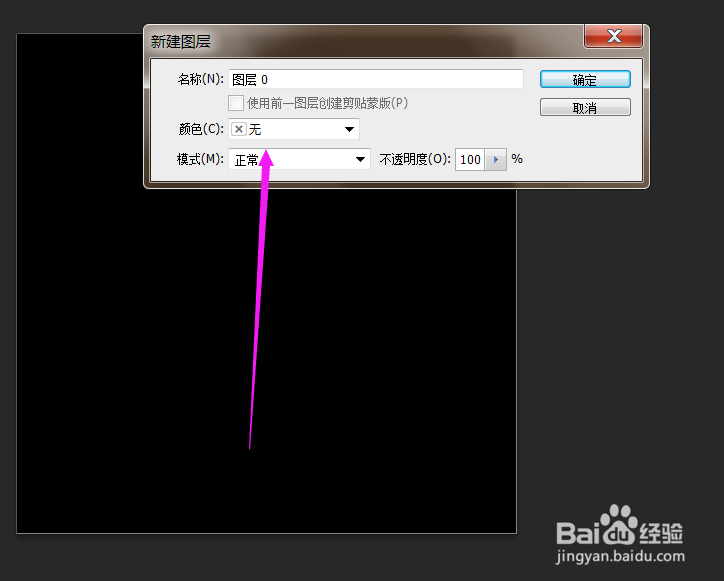
3、滤镜--渲染--云彩滤镜--模糊-径向模糊。



4、滤镜--滤镜库--基底凸现。6-7滤镜--滤镜库--铭黄渐变。


5、CTRL+U,选择着色。
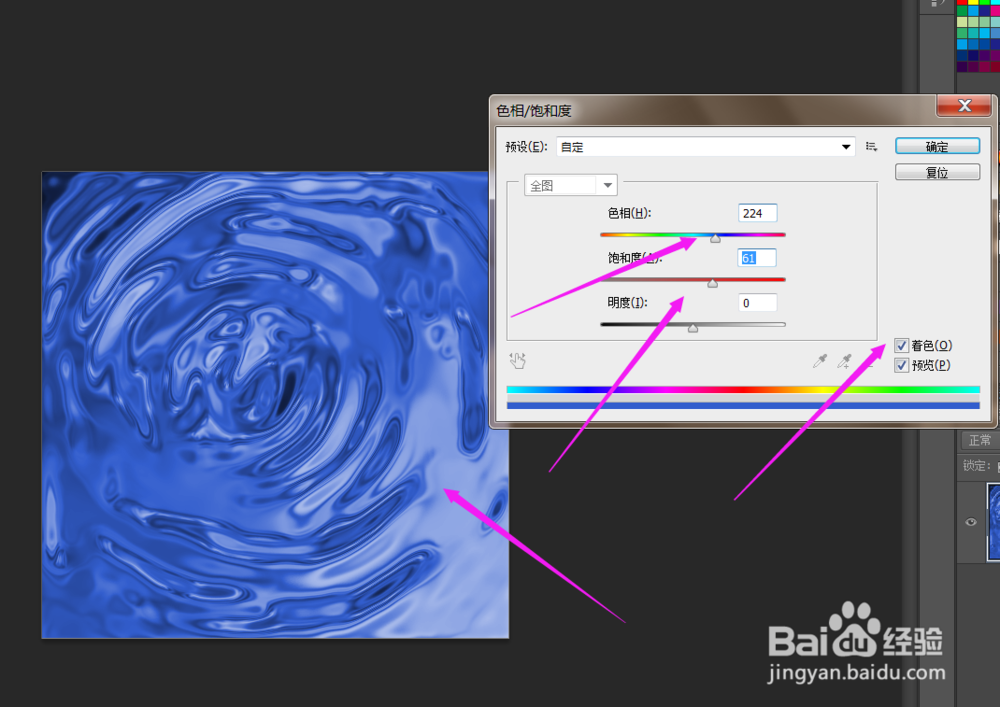
6、滤镜--扭曲--水波效果。选择样式,围绕中心。


7、CTRL+T.压扁一点就可以了。

